PROE中如何显示3D图线框和隐藏线框?
溜溜自学 工业产品 2020-12-11 浏览:4260
proe中如何显示3D图线框和隐藏线框呢?这个问题估计很多新手朋友对此都是一头雾水,不过不要紧,下面就由溜溜自学网小编教大家proe中显示3D图线框和隐藏线框方法,分享给大家具体的操作步骤,希望能帮助到有需要的人。学会的话记得关注溜溜自学哦!本教程内容仅供参考和学习,如需具体解决问题请观看专业课程。
想要更深入的了解“PROE”可以点击免费试听溜溜自学网课程>>
工具/软件
电脑型号:联想(Lenovo)天逸510S; 系统版本:联想(Lenovo)天逸510S; 软件版本:PROE2001
方法/步骤
第1步
双击电脑屏幕中的图标,打开proe软件。然后在页面上选择【文件】中的【打开】命令。
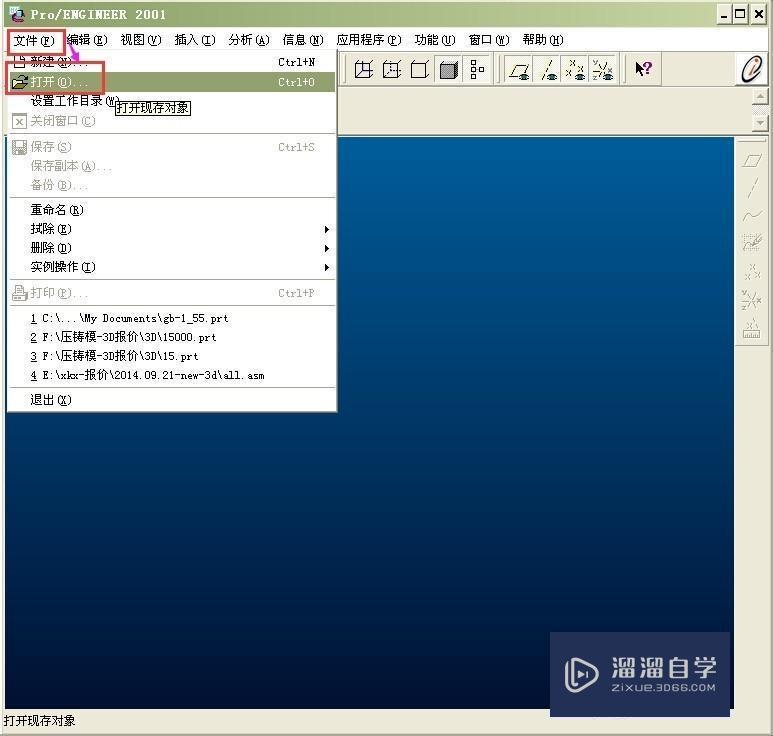
第2步
然后选择文件存放的位置,注意如果在文件位置中没有显示出文件,就要将下方的【文件类型】修改为【所有文件】类型即可。
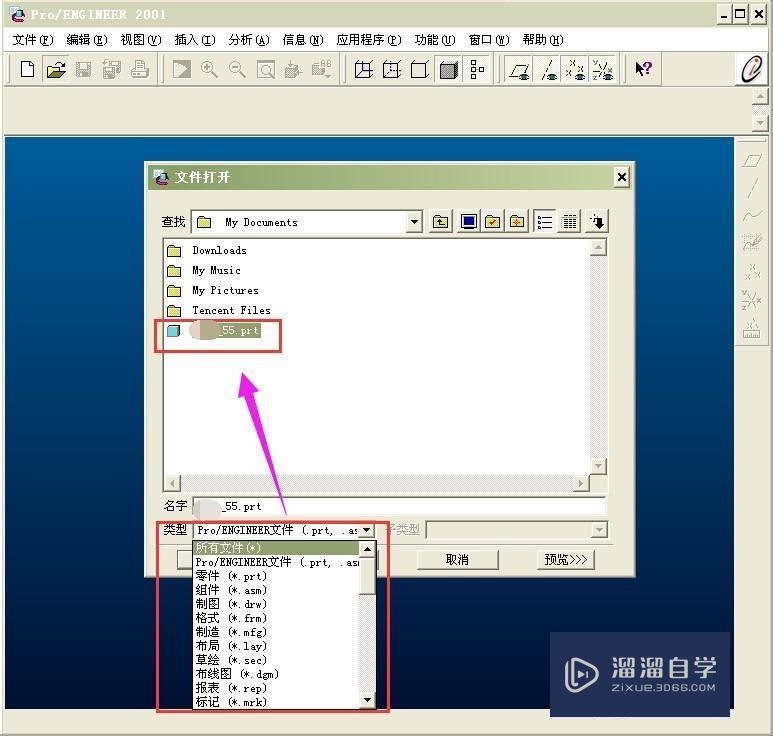
第3步
找到文件后,双击文件或者是选中文件然后点击【确定】即可。然后在打开页面上选择【组件】,然后关闭【信息窗口】,即可显示出图了。
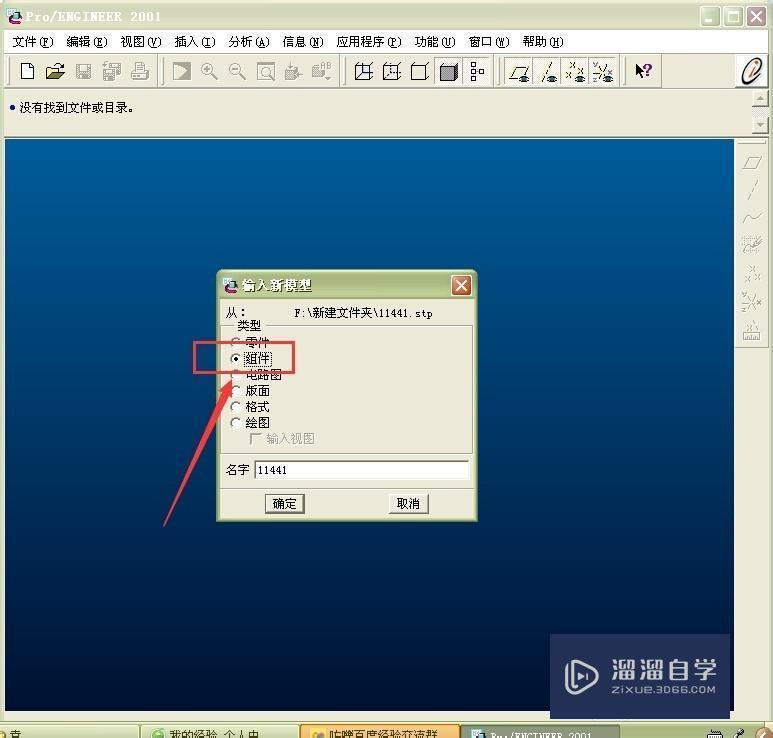
第4步
图打开后,根据下图中标示进行选择,即可查看图的线性图框。如下图所示


第5步
然后隐藏线性图框,只需点击下图中标示的位置,即可隐藏图框,然后你就可以看到只是一个框架的结构了,内部的线框已经隐藏了。
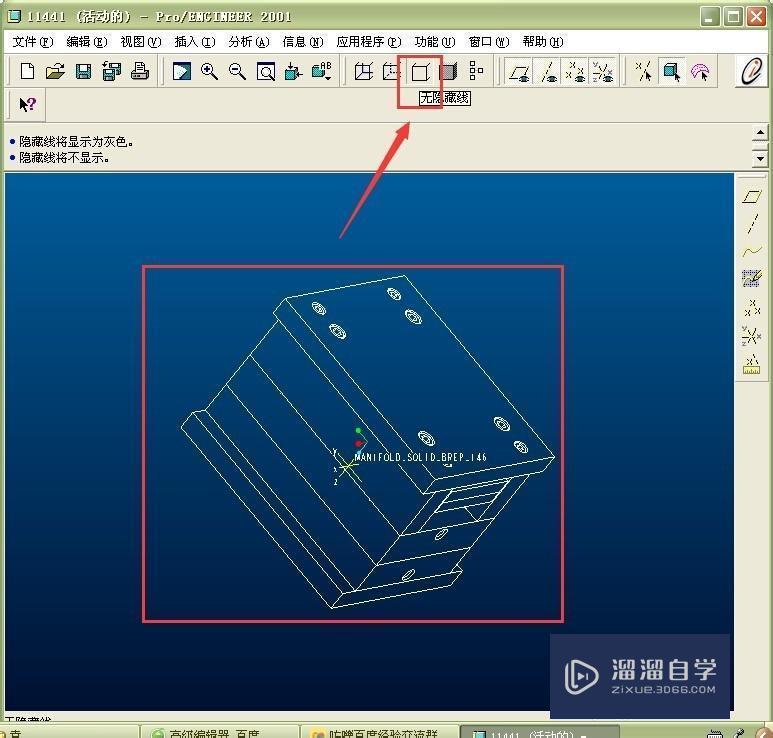
第6步
然后想要恢复它实物图的样子,根据下图点击标示的位置即可显示出来了。

相关文章
距结束 05 天 08 : 08 : 42
距结束 00 天 20 : 08 : 42
首页







